სახლიდან მუშაობისას დიდი შანსია, რომ საქმეების შესასრულებლად მეორე ეკრანი გამოიყენოთ. თქვენ უბრალოდ უნდა გქონდეთ გახსნილი იმდენი წყარო, რომ მეორე დისპლეის გარეშე კომფორტულად ვერ იმუშაოთ, იგივე შეიძლება მოხდეს, როცა Android მოწყობილობაზე ხართ.
Split Screen Multitasking-ის ჩართვით შეგიძლიათ გააკეთოთ ისეთი რამ, როგორიცაა ორი ტელეფონის მახასიათებლების შედარება. ამ გზით, თქვენ შეგიძლიათ გადაწყვიტოთ რომელი Samsung ტელეფონი იქნება თქვენი, ჩანართებს შორის გადართვის გარეშე.
როგორ ჩართოთ გაყოფილი ეკრანის მრავალფუნქციური შესრულება Android 10-ში
ფუნქციის გამოსაყენებლად, დარწმუნდით, რომ ყველა აპი დახურულია, ამგვარად, აპები, რომელთა გამოყენება გსურთ ეკრანის გაყოფის რეჟიმში, უფრო ადვილად იპოვით.
მას შემდეგ რაც ყველა აპი დაიხურება, გახსენით პირველი აპი, რომლის ჩართვაც გსურთ და დახურეთ იგი. გაიმეორეთ ის, რაც ახლა გააკეთეთ მეორე აპლიკაციით. გახსენით უახლესი აპები და დიდხანს დააჭირეთ აპის ხატულას.
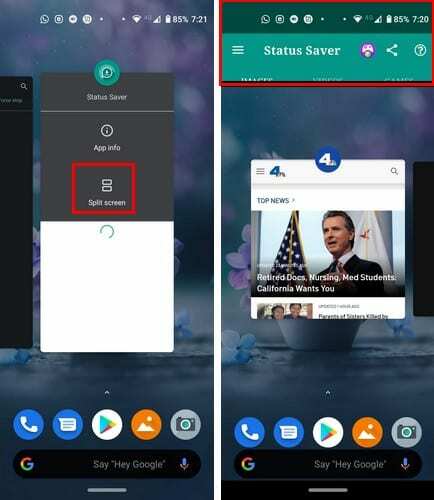
რამდენიმე წამის დაჭერის შემდეგ, მან უნდა გაჩვენოთ ეკრანის გაყოფის ვარიანტი. აირჩიეთ ვარიანტი და აპლიკაცია ავტომატურად განთავსდება გვერდზე. უბრალოდ შეეხეთ სხვა აპლიკაციის ხატულას, რომლის ჩართვაც გსურთ და ორივე აპი დაიკავებს ეკრანის ნახევარს.
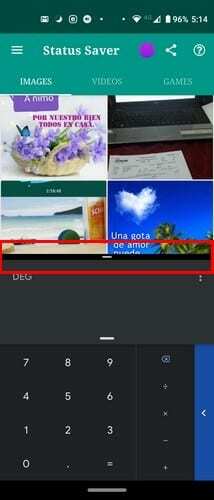
თუ ერთი აპის მეტის ნახვა გჭირდებათ, შეეხეთ და გადაიტანეთ ზევით ან ქვევით ცენტრალურ გამყოფზე. გაშვებით, გამყოფი დაბრუნდება შუაზე, ის არ დარჩება იქ, სადაც გაუშვით.
რომ დახურეთ გაყოფილი ეკრანის მრავალამოცანა, შეეხეთ ცენტრალურ გამყოფს და გადაფურცლეთ ზევით ან ქვევით, რომ ერთმა აპმა დაიკავოს მთელი ეკრანი.
თქვენი მოწყობილობიდან გამომდინარე, შეგიძლიათ იხილოთ მეტი აპლიკაცია ცენტრალურ გამყოფზე დაჭერის გარეშე. ყველაზე უარესი, რაც შეიძლება მოხდეს, არის ის, რომ ცენტრის გამყოფი უკან დაბრუნდება ცენტრში.
დასკვნა
ორი აპლიკაციის ერთდროულად ნახვის შესაძლებლობა დროის დაზოგვაა. ფუნქციამ უნდა იმუშაოს, იყენებთ თუ არა მას პორტრეტის რეჟიმში.
თქვენთვის სასარგებლოა გაყოფილი ეკრანის მრავალამოცანის შესრულების ფუნქცია? არ დაგავიწყდეთ თქვენი აზრების გაზიარება ქვემოთ მოცემულ კომენტარებში.